OS X-tegnpaletten er en bekvem mulighed for at få adgang til flere unicode-symboler, der er en del af moderne skriftsamlinger. Ikke kun kan du bruge sjove ting som humørikoner, men du kan også forbedre skrift med videnskabelige og matematiske symboler, udenlandske skript tegn, symboler og endda Braille.
At have disse tegn i tegnpaletten gør det lettere at administrere dem end tidligere tilgange, hvor unikt symbol og dingbat-skrifttyper skulle bruges.
Hvis du vil bruge OS X-karakterviseren, kan den fås på flere forskellige måder:

- Rediger menuen
Den enkleste måde at få adgang til tegnpaletten på er at bruge menuen Rediger i OS X. Denne menu vil være tilgængelig i de fleste applikationer, især dem, der har indtastningsindstillinger for tekst, og i bunden af denne menu vil der være en "Special Characters ... "indgang, der vil hente karakterpaletten, når den klikkes.
- Indtastningsmenuen
En anden mulighed for tegnpaletten er at bruge OS X-indtastningsmenuen. Denne menu bruges primært til at skifte tastaturlayouter til forskellige sprog, men kan også bruges til at få adgang til både tastaturlayout og tegnpaletten. Da de fleste OS-installationer bruges i en region, er denne menu som standard slukket, men kan aktiveres ved at gå til System og sprogvalg (eller International), vælge fanen Input Sources og markere afkrydsningsfeltet ud for "Vis input menuen i menulinjen. " Derefter skal du kontrollere mulighederne for at inkludere tastaturet og tegnvisningerne i menuen, og du skal derefter kunne få adgang til både fra den nye indtastningsmenu til højre for menulinjen.
- Genvejstaster
Ud over at bruge menuerne til at få adgang til tegnpaletten, kan du bruge genvejstaster til hurtigt at bringe den til forsiden. Standard hurtigtast til adgang til paletten Tegn er Option-Command-T, men i nogle programmer er denne genvej ikke bundet, hvilket kræver at du får adgang til Rediger-menuen og vælger "Special Characters." Denne uoverensstemmelse er lidt ubelejligt, men du kan overvinde den ved manuelt at omdirigere samme samme nøglesekvens (eller en anden af dine valg) til kommandoen Specialtegn.
For at gøre dette skal du åbne tastaturets systemindstillinger og vælge fanen Tastaturgenveje. Vælg derefter kategorien Alle programmer og klik på plusknappen for at tilføje en ny genvej. I rullemenuen, der vises, skal du sørge for, at Alle programmer er valgt, og skriv derefter "Special Characters ..." i menutitelfeltet (bemærk at de tre prikker er separate perioder og ikke et enkelt ellipsetegn). Herefter skal du placere markøren i tastaturgenvejsfeltet og trykke på Option-Command-T for at tildele denne sekvens til genvejstasten.
Med dette gjort, skal du nu kunne få adgang til tegnviseren i de fleste applikationer ved at trykke på denne hurtigtast-sekvens.






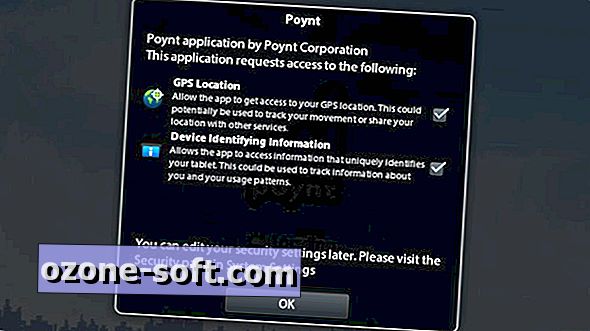





Efterlad Din Kommentar